Ajuda online de GoodBarber
Crie um mapa com um arquivo KML do Google Maps
Criação do mapa
Para iniciar a criação do seu mapa, abra o Google Maps em seu navegador: https://www.google.br/maps/
No menu, clique em "Seus lugares".
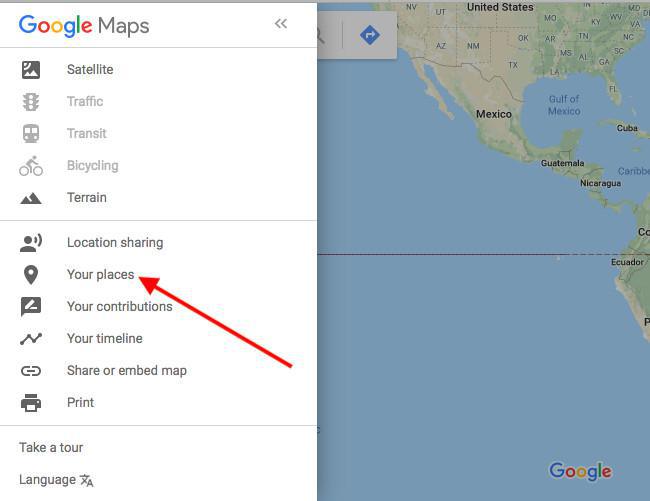
Clique no separador Mapas e em "Criar um mapa" no final da página.
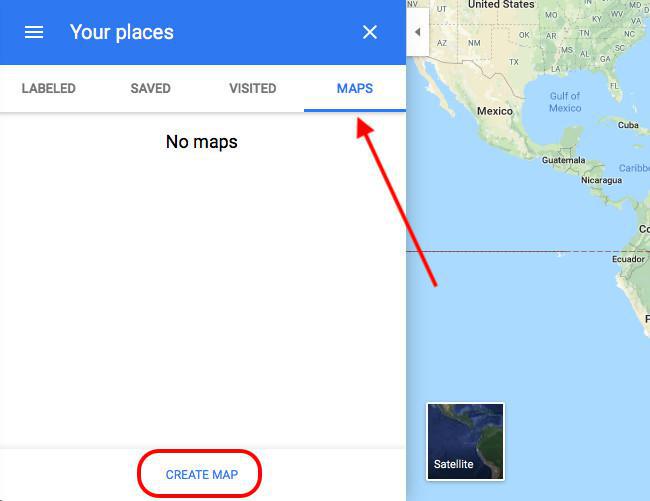
1
Atenção
Uma vez que você esteja aqui, você tem acesso a todas as funcionalidades para criar seu mapa.
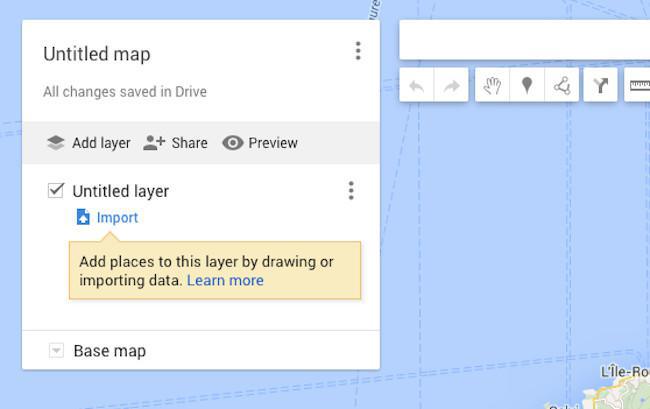
Você pode adicionar pontos no seu mapa clicando no botão indicado.
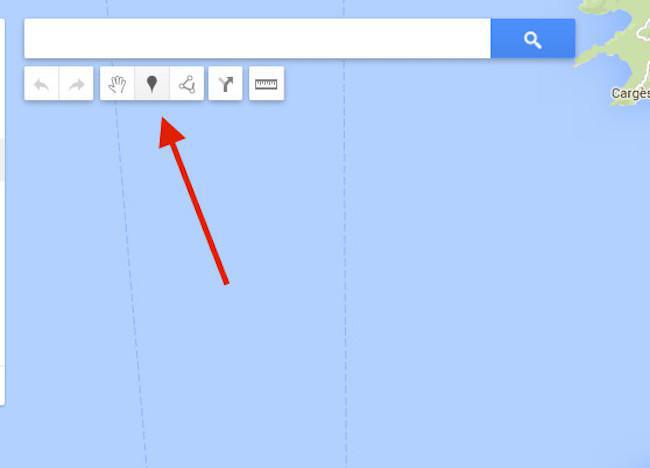
2
Exporte o arquivo KML do seu mapa
Depois que os pontos estejam criados, você pode exportar seu arquivo KML. Clique no ícone ao lado do título e escolha "Exportar para KML/KMZ".
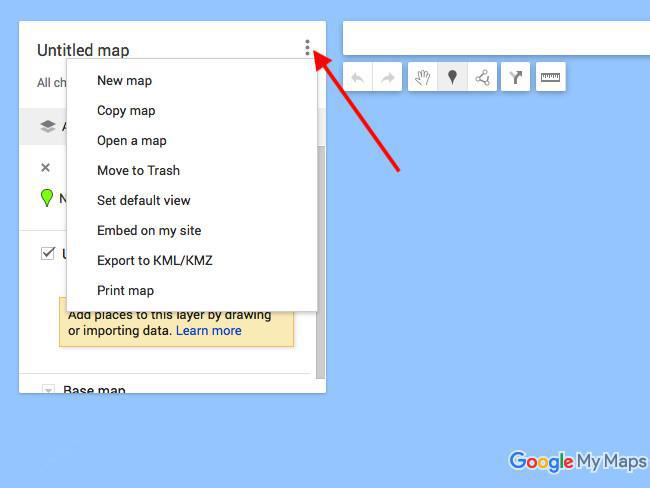
Em seguida, escolha exportar a camada do seu mapa sem esquecer de marcar a opção "Exportar para um arquivo .KML (para suporte de ícone completo, utilize .KMZ)".
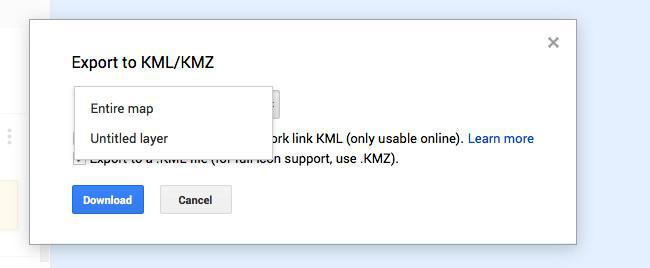
 Design
Design